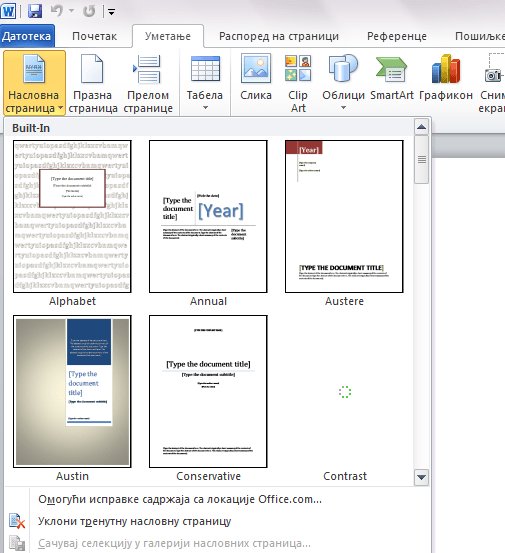Čak, i ako radite sa Word-om već odavno, sve tajne ovog programa veoma je teško postići. Idealan pomoćnik za studente, administrativnog radnika i običnog korisnika!
„Word“ ne stoji u mestu. Od momenta njegovog osnivanja 1983. godine ovaj program se veoma promenio, u njemu se pojavilo mnoštvo korisnih sakrivenih funkcija.
Svakodnevni rad može postati mnogo jednostavniji i racionalniji, ako budete koristili ove savete:
1. Kako ubaciti naslovnu stranicu:
U opciji Insert – Pages – Cover page iliti Umetanje – Stranice – Naslovna stranica, možete ubaciti naslovnu stranicu, to jeste početnu stranicu koja će sadržati lepo oblikovan naslov dokumenta, ime autora i slično.
2. Ubacite datum u dokument.
Kombinacija tastera Shift+Alt+D, ubacuje datum u tekst u formatu DD.MM.GG.
3. Ubacivanje tabela
Sa tabelema možete raditi i u Wordu, premda je Excel pogodniji za tako nešto.
4. Ubacite vodeni žig
Potrebno je da odete u sekciju Design (Raspored na stranici), pa na opciju Watermark (Vodeni žig), pa na opciju Custom Watermark (Prilagođeni vodeni žig). Sada ukucajte tačno poruku koju želite da piše na žigu, na primer Poverljivo.
5. Otkazivanje režima CapsLook
Tekst, slučajno ispisan velikim slovima, možete vratiti u uobičajeni. Označite tekst i i pritisnite Shift+F3.
6. Ubrzajte kretanje kursora.
Pritisnite zajedno sa strelicom taster Ctrl, kursor će se brže kretati po tekstu.
7. Napravite sliku ekrana
Ako pravimo tutorijale, ili ilustrujemo rad nečega, na računaru ne moramo da koristimo specijalne programe, već sliku sa ekrana možemo ubaciti direktno iz Worda, pomocu opcije Insert – Screenshot ili Umetni – Snimak ekrana.
8. Kako se brzo kretati kroz dokument.
Zapamtite ove korisne kombinacije tastera – one čine posao prijatnijim
Ctrl+Alt+Page Down — preći na drugu stranicu
Ctrl+Alt+Page Up — vratiti se na prethodnu stranicu
Ctrl+Home — vratiti se na početak dokumenta
Ctrl+End — otići na kraj dokumenta
9. Kako vratiti tekstu originalni format
Ctrl+Spacebar taster koja će vratiti prethodnu verziju formatiranja teksta
10. Kako zaštititi dokument lozinkom.
Idite u meni „File“ (Info), izaberite opciju „Protect dokument“ (zaštita dokumenta). Ali budite pažljivi, ako zaboravite lozinku, nećete povratiti dokument.
Neka vam rad u Word-u donosi istinsko zadovoljstvo.
[ratings]